Recortar videos en iPhone ya no es una tarea difícil para la mayoría de los usuarios de iPhone, ya que hay cantidad de aplicaciones que podrían resolver el problema de "cómo recortar videos en iPhone". Esto no quiere decir que todas estas aplicaciones u opciones, sean buenas, por lo que revisaremos las 5 mejores aplicaciones que pueden recortar vídeos en iPhone (incluidos iPhone 11, iPhone 11 Pro Max).
Nota: Muchos usuarios están confundidos acerca de la diferencia de "cambiar el formato", "recortar" y "cortar". En términos generales, "cambiar el formato de un video" es cortar la imagen del video para eliminar los objetos no deseados y cambiar el tamaño del video. "Recortar el video" y "cortar el video" es eliminar los videoclips no deseados. Identifica cuál es tu objetivo antes de empezar a recortar videos en iPhone.
Los usuarios de dispositivos Android, por favor sigan leer: Cortar & Recortar Videos en Android
- Parte 1. Las 5 Mejores Aplicaciones para Cortar Videos en iPhone
- Parte 2. La Mejor Manera de Cortar Videos en Windows y Mac
Parte 1. Las 5 mejores Aplicaciones para Cortar Videos en iPhone (Incluyendo Recortar y Cortar)
#1. FilmoraGo

FilmoraGo es una excelente aplicación de edición de video para iPhone. Permite dividir y cortar videos fácilmente con el iPhone. Esta aplicación de edición de video tiene una mayor cantidad de aspectos destacados de lo que parece. Asegúrate de aprovechar al máximo estas utilidades destacadas. Las dudas sobre cómo cortar grabaciones de video en iPhone ya no te aparecerán.
Pros:
- También puedes usarlo para agregar y cortar música, agregar texto y efectos de transición, cambiar colores de fondo y más.
- Los sonidos envolventes se puedan añadir a un video.
Precio: Gratis en Compras en la Aplicación.
FilmoraGo también tiene su versión para pc y mac, para más información, haz clic aquí.
#2. Crop Video Square
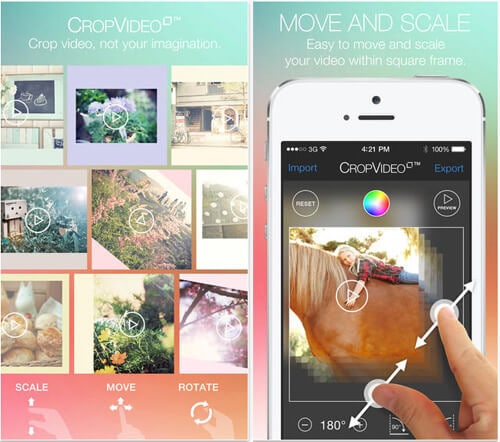
Cada vez que te preguntas cómo recortar videos en iPhone, estás buscando una aplicación inteligente para recortar tus videos en iPhone, Crop Video Square FREE es la decisión perfecta ya que es totalmente gratuita. Clip Video Square, te brinda un enfoque asombrosamente rápido y simple para alargar, hacer Zoom, arrastrar y recortar cualquier lugar de su video en formato cuadrado en solo un par de segundos.
Pros: Con Crop Video Square, podrás recortar tu video o foto en tu iPhone de forma sencilla, con formato cuadrado. Modifica la posición del video, cambia el tamaño, gíralo y dale un acabado profesional con sus matices.
Precio: Gratis
Descargar Crop Video Square >>
#3. Video Crop: Trim & Cortar Videos
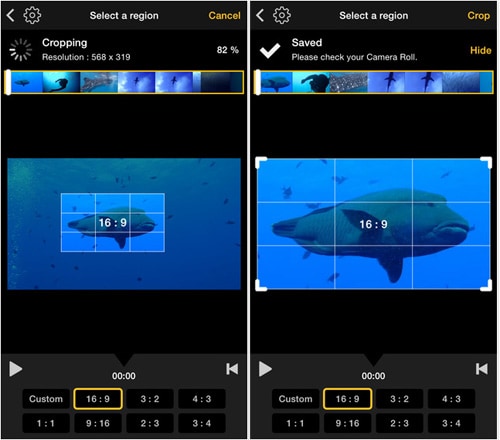
Con Video Crop, encontrarás todas las soluciones para tus problemas relacionados con la edición de videos en tu iPhone. Tiene las principales herramientas y capacidades para para hacerlo posible.
Pros: Es extremadamente sencillo de utilizar. Esta aplicación para recortar video de iPhone y conseguir una tasa de visualización más alta.
Precio: Gratis
#4. Trim and Cut Clip Video Editor
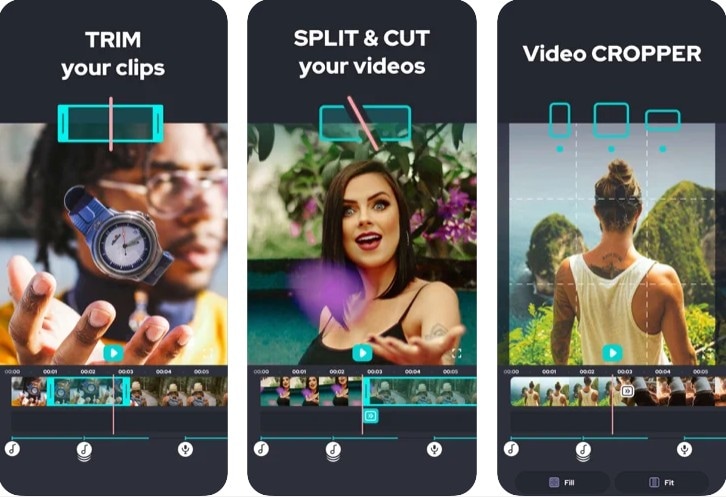
Trim and Cut Clip Video Editor, es una aplicación de recorte de video (recorte y corte) para iPhone que te ofrecerá algo más que editar tus videos. Además, puedes recortar las grabaciones de video y fotos sin mucha complicación en tu iPhone. El mejor editor de video para recortar, cortar y dividir tus grabaciones de video o crear películas.
Pros: Es extremadamente sencillo de utilizar. Esta aplicación para recortar video de iPhone y conseguir una tasa de visualización más alta.
Precio: Gratis
Descargar Video Trim & Cut >>
#5. Trim Video (App para Cortar y Recortar)
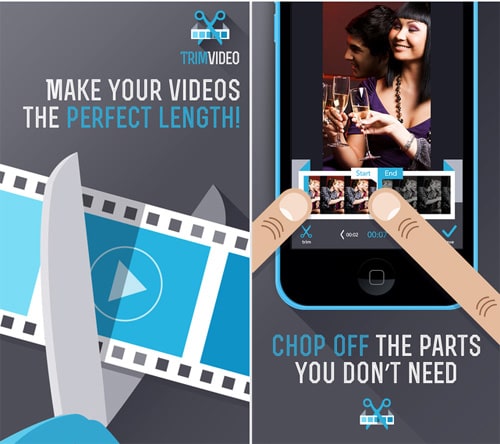
¿Estás pensando en cómo recortar videos en iPhone? La aplicación Trim Video garantiza la mejor herramienta para recortar videos en iPhone. Además de otras tareas como la edición, con esta App también podrás eliminar detalles de un video en tu iPhone o iPad de forma efectiva.
Pros: Funciona de manera muy sencilla en el corte, recorte y cambio de formatos en iPhone.
Precio: $0.99
Descargar Trim Video >>
Parte 2. La mejor forma de recortar videos en Windows y Mac - Filmora Video Editor
Ahora, tiene ya tienes a tu alcance algunas soluciones sobre cómo recortar un video en iPhone. ¿Qué pasaría si quisieras recortar videos de iPhone en Mac o Windows? Cuando se trata de recortar videos para iPhone, recomendamos el práctico recortador de videos: Filmora Video Editor para Windows (o Filmora Video Editor para Mac) Además de tener diferentes herramientas para editar, conseguirás un resultado de los más profesionales. Hay muchas razones por las cuales Filmora Video Editor es el mejor programa para recortar videos en iPhone e Ipad del mercado.

Por qué recomendar este software para recortar videos en iOS:
- Hace que sea más fácil editar o recortar videos de iPhone. Además, puede exportar el video en cualquier formato a cualquier dispositivo, como por ejemplo para iPhone, Samsung, TV, etc.
- A diferencia de otras aplicaciones, con Filmora Video Editor, se puede agregar cualquier formato de archivo multimedia. Esto ahorra tiempo para cambiar de una aplicación a otra, si planeas recortar video para iPhone.
- Este recortador de video para iPhone hace que sea perfecto para compartir con tus amigos tu trabajo creativo en YouTube y Vimeo.
- Además de la función de recorte, proporciona muchas otras funciones de edición básicas y avanzadas como cortar, filtro, velocidad, cámara lenta, PIP, detección de escena, pantalla verde, etc.
[Tutorial] Cómo Recortar Videos para iPhone
Paso 1: Descarga e Instala Filmora Video Editor
Después de descargar Filmora Video Editor, abrir e instalar el programa, tienes la posibilidad de que crear videos de inmediato, tocando "MODO DE FUNCIÓN COMPLETA". Este es el camino correcto para recortar un video de iPhone.

Paso 2: Importar Video al Software de Recorte de Video de iPhone
Para importar archivos al recortador de video de tu iPhone, tienes la opción de seleccionar el archivo de video directamente haciendo clic en "Importar archivos multimedia aquí", o simplemente arrastrar y soltar archivos en el Álbum del usuario antes de agregarlos a la línea de tiempo para editarlos.

Paso 3: Comienza a Recortar el Video para iPhone
Arrastra los videos del Álbum del usuario a la pista de video en la línea de tiempo y toca el video con el botón derecho. Descubrirás la opción "Recortar y Zoom" en el menú. Ajústalos para acceder a la ventana de modificación y así, recortar el video para iPhone.

Como es obvio, hay 3 alternativas de formato: 16: 9, 4: 3 y Manualmente. Ajusta las ventanas recortadas en el lugar correcto y luego haga clic en "Aceptar" para guardar el cambio.

Paso 4: Guardar y Exportar el Vídeo
En cuanto el resultado sea el que deseas, haz clic en "Exportar" para guardar el video recortado. Puedes enviar los videos a iPhone, iPad u otros dispositivos seleccionando "Dispositivos" y seleccionando la miniatura de los gadgets. También puedes transferir directamente tu video recortado a YouTube o grabarlo en DVD para reproducirlo en la televisión utilizando un reproductor de DVD.
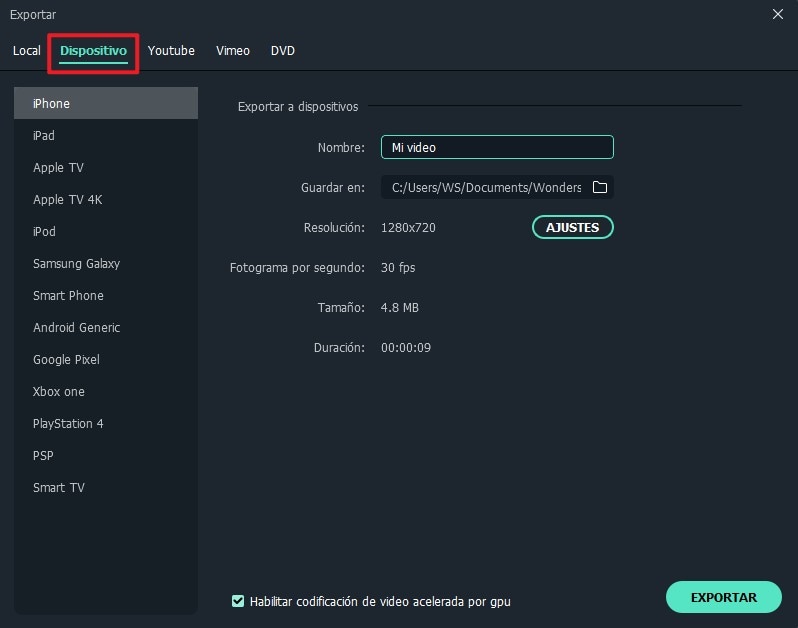
Idea Final
Cuando llegues aquí, si aún dudas en elegir iMovie o las herramientas mencionadas en este artículo, debes conocer más detalles sobre cómo recortar videos con iMovie, y así ver que las aplicaciones enumeradas anteriormente son realmente útiles, especialmente si eres un principiante. Así pues, ¿por qué no descargas una de las herramientas para recortar videos en iPhone ahora?
Pónte en Contacto con el Centro de Soporte para Obtener una Solución Rápida >







![[Tutorial] Cómo Recortar Videos para Instagram de Forma Efectiva](https://images.iskysoft.com/resource/insert-pdf-into-powerpoint.jpg)